VSUsbLogon, bilgisayarınızı kilitlemek veya sisteme otomatik olarak giriş yapmak için USB flash sürücüyü elektronik anahtar olarak kullanmanıza olanak tanıyan ücretsiz bir programdır.
VSUsbLogon, normal bir flash sürücü kullanarak bilgisayarınıza erişimi kontrol etmenizi sağlayan kullanışlı bir programdır. VSUsbLogon, bir Windows hesabını herhangi bir USB sürücüsüne bağlamanıza olanak tanır. Bu, kart okuyucuya takılan normal bir USB flash sürücü veya flash kart, harici bir sabit sürücü (USB HDD) veya hatta iPhone ve iPod dahil bir cep telefonu/akıllı telefon olabilir. Taşınabilir medyayı bir hesaba bağlamak, parola girmeden veya oturum açmadan Windows'ta güvenli bir şekilde oturum açmanıza olanak tanır. Aynı zamanda, sistem her türlü karmaşıklıkta bir parolayla korunmaya devam eder; yalnızca bir anahtar flash sürücü takarak sistemde otomatik olarak oturum açabilirsiniz. Bu, kullanıcı her yeniden başlatma işleminde şifreyi girmek istemediğinde kullanışlıdır. Ayrıca VSUsbLogon, flash sürücünün bağlantısı kesildiğinde sistemi anında kilitlemenize olanak tanır. Ayrıca ek bir PIN koduyla kendinizi koruyabilirsiniz. Bu durumda, oturum açtığınızda veya kullanıcıyı değiştirdiğinizde, karşılama penceresinde VSUsbLogon kullanarak oturum açma seçeneği görünecektir.

Bağlama işlemi basittir. Programı başlatmak, ardından elektronik anahtar görevi görecek cihazı takmak yeterlidir, ardından ana program penceresindeki mevcut cihazlar listesinde görünecektir. Ardından "İlişkilendir" veya "İlişkilendir" düğmesini tıklayın ve kullanıcı verilerini yapılandırın ("Etki Alanı" alanında mevcut hesaplar seçilir), ayrıca Windows çalışırken bir USB cihazını kaldırırken/algılarken oturum açma parametrelerini ve eylemleri yapılandırın. Bir flash sürücüyü çıkarırken aşağıdaki eylemlere izin verilir: Bilgisayarı kilitleme, Sistemde oturumu kapatma, Uyku moduna geçme, Bekleme modu, Bilgisayarı kapatma, Yeniden başlatma veya programa hiçbir işlem yapmamasını söyleyebilirsiniz. bu durumda elektronik anahtar yalnızca sisteme giriş yapıldığında geçerli olacaktır. "Otomatik oturum açma" onay kutusu işaretlenirse, anahtar ortam takıldığında oturum açma işlemi otomatik olacaktır.

USB bağlama herhangi bir zamanda ana program penceresinden düzenlenebilir veya silinebilir. Ek olarak, arayüz dilini seçebileceğiniz (Rusça mevcuttur), engellendiğinde bilgi penceresinin görünümünü ve program dış görünümlerini yapılandırabileceğiniz genel program ayarları mevcuttur.

VSUsbLogon programının kurulumu herhangi bir zorluk yaratmaz. Dil kurulumdan sonra değiştirilebilir: Ayar - Dil - Rusça.
VSUsbLogon programı ücretsizdir, kullanımı çok kolaydır, güvenliği artırmanıza ve aynı zamanda Windows'ta oturum açmayı basitleştirerek daha rahat hale getirmenize olanak tanır.
Bu da beni bu makaleyi oluşturmaya sevk etti.
Bu makalede birkaç eksiklik var - bu, yöntemin Windows XP'de çalışmaması ve ayrıca Windows işletim sisteminin bazı sürümlerinde de çalışmamasıdır.
Aynı yazıda size geçen sefer ipucu verdiğim programı göstereceğim. Windows'un tüm sürümleri için uygundur ve programların çalışmasını engelleme prosedürünü basitleştirmeye yardımcı olacaktır.
Yardımcı program denir Basit Çalıştırma Engelleyici ve kendisine ait hiçbir şey yüklemeden, Windows'un kendisindeki güvenlik politikasını erişilebilir bir biçimde yapılandırır. Bunlar, önceki makalede anlattığım Grup İlkesi Düzenleyicisi'ndeki eylemlerin aynısıdır, yalnızca uygun bir biçimdedir. Yani bu, yardımcı programın eşsiz bir avantajıdır ve engelleme ile işlemlerinizi kolaylaştırır.
Windows'un tüm sürümlerinde çalışmasının yanı sıra, aynı zamanda ücretsizdir (bu sitedeki tüm yardımcı programlar gibi) ve kurulum gerektirmez (taşınabilir). Tek dezavantajı Rusça olmaması ve arayüz dilinin İngilizce olmasıdır. Ancak kullanımı o kadar kolaydır ki, işle ilgili herhangi bir sorun yaşanmamalıdır.
Özellikle nasıl ve ne yapılacağını detaylı olarak gösterdiğim bu makaleyi okursanız.
Böylece, yardımcı programı başlattıktan sonra aşağıdaki ana pencere görünür:
Buradaki en önemli şey sağ üstteki "anahtar"dır, üzerine tıklayarak açılır listeden modlardan birini seçebilirsiniz:
1 - Aşağıdaki liste dışında tümünü engelleyin- listede belirtilenler dışındaki tüm programların başlatılmasını engelleyin
2 - Yalnızca aşağıdaki listeyi engelleyin- yalnızca listede listelenen programları engelleyin
3 - Engellemeyi devre dışı bırakın- engellemeyi devre dışı bırak
İhtiyacınız olanı seçtiniz mi? İyi. Şimdi yeşil simgeye tıklayın +
ve dosyayı belirtin veya kısayolu veya program dosyasının kendisini bu pencereye sürükleyin.
Sonuç olarak, şu listeye benzer bir şey olmalı (Orada “Program hakkında” iletişim kutusunu da gösterdim):

Daha sonra, her şeyi kaydetmek için "onay" işaretli mor simgeye tıklayın ve işin tamamlandığını düşünebilirsiniz.
Artık engellenen bir programı çalıştırmayı denerseniz aşağıdaki mesaj görünecektir:

Bir programı listeden kaldırmak için programın bulunduğu satırı seçin ve kırmızı simgeye tıklayın - veya düğmeye tıklayın Del Açık .
Bu program aynı zamanda kısayol tuşlarına da sahiptir:
Sekme Düğmeler arasında geçiş yapın
Del Listedeki seçili öğeleri kaldırma
Ctrl + A Listedeki tüm öğelerin seçilmesi
Ctrl + V Listeye ekleme
F1 Program hakkında
Notlar:
Son olarak şunu hatırlatmak isterim ki, eğer belirli bir dosyanın neyden sorumlu olduğunu bilmiyorsanız, müdahale etmemeniz ve engellememeniz daha iyi olur çünkü İşlemlerinizden sonra Windows hiç önyükleme yapmayabilir veya düzgün çalışmayabilir. Bunu hala yaptıysanız, gereksiz programı listeden kaldırmak için yardımcı programa girip çalıştırmanız gerekecektir.
07/05/2014 tarihinden itibaren ekleme
Aynı geliştiricinin başka bir programı Yöneticiye Sor.
Önceki programla karşılaştırıldığında bu program aynı avantajlara ve hatta daha fazlasına sahiptir.
Ayrıca portatiftir ve kurulum gerektirmez. Küçük bir boyuta sahiptir. Ve en önemlisi Rus dilinin desteklenmesidir.
Bu yüzden size programın birkaç ekran görüntüsünü göstereceğim ve bunun nasıl bir şey olduğunu anlayacaksınız:


not: Bilgisayarlardan birinde Rus dili çalışmıyordu.
Bazen bilgisayarınız belirli uygulamaları kolaylıkla çalıştırabilen birden fazla kişi tarafından kullanılabilir. Bu, kullanıcıların hassas bilgileri görüntüleyebilmesi nedeniyle verilerinizin güvenliğini tehlikeye atar. Ancak bunu durduracak özel yazılım çözümleri bulunmaktadır.
Uygulamalara erişimi engellemeye yönelik programlar, herhangi bir yazılımın bilgisayarınıza eklenmesini yasaklamanıza olanak tanır. Siz engellemeyi devre dışı bırakana kadar kullanıcı bu şekilde engellenen bir uygulamayı başlatamayacaktır ve belirli programlara ihtiyaç duyduğunuzda engellemeyi devre dışı bırakabilirsiniz.

Bu program yalnızca diğer yazılımları değil aynı zamanda diskleri de (sabit, mantıksal vb.) engelleme yeteneğine sahiptir. AskAdmin gibi şifre ayarı yok ama işini çok iyi yapıyor. Bu ürünün bu tür bir araç için oldukça fazla işlevi var, ancak Rus arayüzü sayesinde bunları anlamak o kadar da zor değil.
Uygulama Yöneticisi

Bu programda öncekine göre önemli ölçüde daha az işlev vardır, ancak engelleme olması gerektiği gibi çalışır. Doğru, bazen sistem bu aracın işlevlerine her zaman yanıt vermediğinden Explorer sıfırlama düğmesini kullanmanız gerekir.
Uygulama kilitleyici

Bu makaledeki tüm listedeki kurulum gerektiren tek program, geri kalanı tamamen taşınabilir. Bu ürün, bu makalede sunulanların çoğu gibi ücretsiz olarak dağıtılmaktadır, ancak uygulamaları engellenenler listesine eklemek oldukça zahmetlidir ve bu da bir takım sorunlara yol açmaktadır. Ayrıca çok az işlevi vardır ve kendinden kilitleme koruması yoktur.
Yöneticiye Sor

Uygulamaları engellemek için en kullanışlı ve işlevsel programlardan biri. Simple Run Blocker'da bulunan hemen hemen tüm özelliklere sahiptir. Aradaki fark bir şifre belirlemektir, ancak bu işlev yalnızca ücretli sürümde mevcuttur.
Program Engelleyici

Bu programın işlevselliği bu makaledeki diğerlerinden farklıdır. Yukarıdaki çözümlerin tümü uygulamalara erişimi tamamen engellediyse, bu yalnızca bir başlangıç şifresi belirlemenize olanak tanır. Elbette Rus dili gereksiz olmayacaktır, ancak onsuz bile neyin ve nasıl çalıştığını anlamak oldukça kolaydır.
Bu nedenle, diğer programları engellemek için en kaliteli ve en uygun yazılım çözümlerinin bir listesini inceledik. Her birinin kendine has özellikleri vardır ve her kullanıcı bunlar arasında kendisine uygun olanı bulabilir. Uygulamalara erişimi engellemek için hangi araçları kullanıyorsunuz?

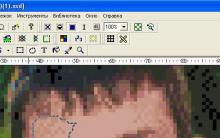




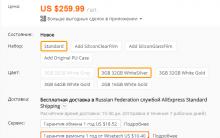




Ders planı "metin bilgilerini kodlama"
Elektrik çarpmasının sonucunu belirleyen faktörler
Photoshop'ta burnunuzu nasıl küçültebilirsiniz Photoshop'ta burnunuzu küçültün
Çocuk oyunları Çarpım ve bölme tablolarını öğrenin oyunu
Bilim ve eğitimde bilgisayar teknolojileri